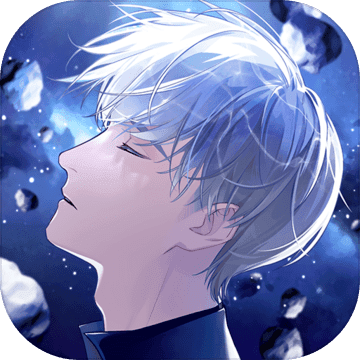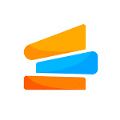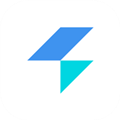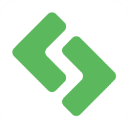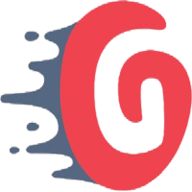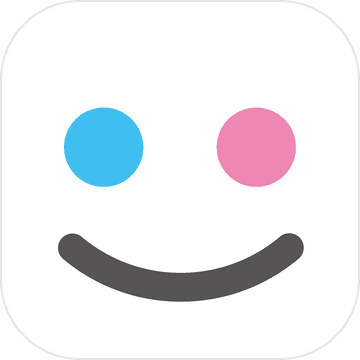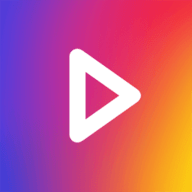一步步教你设置路由器:详细图文指南
作者:佚名 来源:未知 时间:2024-12-13
在日常生活中,路由器作为连接互联网和设备的桥梁,其设置对于网络的稳定性和速度至关重要。下面将为大家详细介绍如何设置路由器,通过图文并茂的方式,使过程更加通俗易懂。
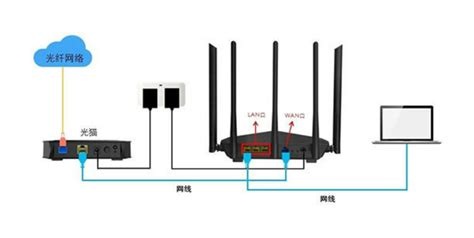
路由器设置详细图文教程
一、准备工作
在设置路由器之前,请确保你已经具备以下条件:

1. 宽带网服务:已经开通了宽带网服务,并获得了一个公网IP地址。
2. 路由器设备:确保你的路由器是全新的或者已经重置为出厂设置。
3. 网线:一条直通网线,用于连接路由器和电脑。
4. 电脑:一台可以连接网络的电脑。
二、连接路由器
1. 接通电源:将路由器连接到电源,并开启电源开关。

2. 连接网线:将直通网线的一端接入路由器的LAN口(任意一个接口),另一端接入电脑的网卡。

3. 连接宽带调制解调器:如果还没有连接宽带调制解调器(或光猫),请用网线将其与路由器的WAN口连接。

三、登录路由器管理界面
1. 打开浏览器:在电脑的浏览器地址栏中输入路由器的默认IP地址,一般为`192.168.1.1`或`192.168.0.1`,然后按回车键。

2. 登录管理界面:输入用户名和密码。大多数路由器的默认用户名和密码都是`admin`。如果忘记了,可以查看路由器说明书或者通过搜索引擎搜索你的路由器品牌和型号,找到相关的默认登录信息。

四、修改管理员密码
为了保障网络安全,建议立即修改管理员密码。
1. 找到修改密码选项:在路由器管理界面中找到“系统设置”或“安全设置”选项。

2. 修改密码:点击“修改密码”或“更改管理员密码”,按照提示完成操作,并保存。

五、配置无线网络
1. 找到无线设置选项:在路由器管理界面中,找到“无线设置”或“Wi-Fi设置”选项。

2. 开启无线网络:点击“开启无线广播”,然后设置无线网络名称(SSID),选择一个易于记忆的名称,例如“我的家庭网络”。

3. 设置安全加密方式:选择WPA2-PSK(AES)作为加密方式,确保网络数据安全。

4. 设置密码:设置一个强密码,至少8个字符,包含大小写字母、数字和特殊符号。

5. 无线信道:自动选择一个不重叠的信道,以避免与其他Wi-Fi网络发生干扰。

6. 广播SSID:启用广播SSID,使无线网络可见。

六、配置路由器内部网络
1. LAN设置:在管理界面中找到“LAN设置”选项,配置路由器的内部网络。一般情况下,默认的子网掩码和网关地址是正确的,不需要修改。为了便于管理,建议将路由器的IP地址改为其他未被使用的地址,例如`192.168.2.1`。

2. DHCP服务器:找到“DHCP服务器”选项,启用DHCP服务器。这样,路由器会自动分配内部网络中每个设备的IP地址和其他网络参数,使设备可以在内部网络中互相通信和访问互联网。

七、配置WAN口连接
1. 找到WAN设置选项:在路由器管理界面中,找到“WAN设置”选项。

2. 配置PPPoE:以PPPoE为例,填上自己的宽带账号和密码(这些信息可以在安装时给你的安装盘背面找到)。

3. 克隆MAC地址:如果你的ISP将账号和网卡MAC地址绑定,你需要克隆MAC地址为可上网电脑的真实MAC地址。可以在电脑中运行cmd,执行`ipconfig /all`,获取MAC地址和DNS主辅项,然后填入路由器中。

4. DNS设置:添加DNS主辅项,可以避免每台电脑单独添加DNS的麻烦。

八、其他高级设置
1. 端口映射与DMZ主机:在路由器管理界面中找到“端口映射”或“虚拟服务器”选项,添加需要映射的端口和对应的公网IP地址。还可以设置DMZ主机,将内网的一台设备设为特殊权限主机。

2. QoS(服务质量)设置:找到“QoS”或“带宽控制”选项,设置不同类型数据的优先级和带宽限制,以优化网络带宽分配。

3. IP与MAC绑定功能:找到“IP与MAC绑定”或“静态绑定”选项,添加需要绑定的IP地址和MAC地址,以防止ARP欺骗攻击。

九、更新固件
为了保障路由器的安全性和稳定性,建议定期检查并更新路由器的固件。
1. 找到系统设置选项:在管理界面中找到“系统设置”选项。

2. 检查更新:点击“检查更新”,按照提示进行操作。

十、优化无线网络
1. 注意无线距离:尽量把路由器放高且不要放在角落,避开遮挡物。

2. 避免干扰:将无线路由器尽量远离正在使用的无绳电话、微波炉、无线鼠标等电器设备,避免干扰。

3. 删除多余网络:在无线电脑的首选网络里删除多余的无线信号信息,只保留自己的。

4. 更新驱动:为了避免兼容性支持的问题,建议将无线网卡的驱动更新到最新。

至此,路由器的设置已经全部完成。重新启动路由器和电脑,你就可以享受稳定的网络服务了。如果在设置过程中遇到问题,可以查看路由器说明书或者联系客服寻求帮助。希望这篇教程能帮助你顺利设置路由器,享受高速、安全的网络生活。
- 上一篇: 谭晶有哪些经典歌曲,每首都让人耳朵“怀孕”?
- 下一篇: 轻松学会:如何打开和关闭Win7屏幕讲述人